Görüntü tabanlı sosyal medya platformunu kullanan pek çok kişi Instagram’da notlar gözükmüyor, çözüm yolları neler sorusunun cevabını arıyor. Bu rehberde can sıkıcı problemin düzelmesini sağlayabilecek yöntemleri sıraladık.
Bazı kullanıcılar uygulamada notes yani notlar özelliği görünmediği için Instagram’da notes paylaşımı yapamıyor. Bu da deneyimi olumsuz yönde etkiliyor. Eğer siz de Instagram notes gözükmüyor problemiyle karşılaştıysanız rehberimizde yer alan yöntemleri deneyebilirsiniz.
Instagram’da Notlar Gözükmüyor, Çözüm Yöntemleri Neler?
- Instagram’ı kapatıp açın.
- Hesabınızdan çıkıp tekrar giriş yapın.
- Profesyonel hesaba geçiş yapın.
- Instagram’ı güncelleyin.
- Uygulamanın önbelleğini temizleyin.
- Uygulamayı silip tekrar yükleyin.
- Instagram ile iletişime geçin.
Instagram not özelliği yok sorununun düzelmesini sağlayabilecek yöntemleri sıraladık. Listede bulunan yöntemlerin detaylarına aşağıdan göz atabilirsiniz.

Instagram’ı Kapatıp Açın
Instagram notlar görünmüyor sorunu ile karşılaştıysanız öncelikle uygulamayı kapatıp açmayı deneyin. Uygulamayı yeniden açtıktan sonra DM bölümünden notes özelliğinin görünüp görünmediğini kontrol edin. Eğer sorun devam ediyorsa bir sonraki yöntemi deneyin.
Hesabınızdan Çıkıp Tekrar Giriş Yapın
Can sıkıcı problemi çözmek için hesabınızdan çıkıp tekrar giriş yapmayı deneyebilirsiniz. Öncelikle profil sayfasını görüntüleyin ve ardından yatay üç çizgi butonuna basın. Açılan pencereden “Ayarlar ve gizlilik” bölümüne girin. Bir sonraki adımda çıkış yap seçeneğini seçin. Üyelik bilgilerinizi yazarak tekrar giriş yapın.
Profesyonel Hesaba Geçiş Yapın
Görüntü tabanlı sosyal medya hizmetinde profesyonel hesaba geçiş yapmak için profil simgesine dokunarak profil sayfasını görüntüleyin. Bir sonraki adımda yatay üç çizgi butonuna basın. Açılan pencereden “Hesap” kategorisini açın ve ardından “Profesyonel Hesaba Geçiş Yap” seçeneğini seçin.

Instagram’ı Güncelleyin
Instagram not özelliği yok problemi, mobil cihazınızda yüklü olan uygulamanın mevcut sürümünden kaynaklanıyor olabilir. Dolayısıyla uygulamayı güncellemeyi deneyin. Bunun için App Store ya da Play Store’dan Instagram sayfasını ziyaret edin ve güncelleme olup olmadığını kontrol edin. Güncelleme gelmişse “Güncelle” butonuna basın.
Uygulamanın Önbelleğini Temizleyin
- Ayarları açın.
- “Uygulamalar” kategorisine girin.
- Instagram’ı seçin.
- “Depolama” bölümünü görüntüleyin.
- “Önbelleği Temizle” butonuna dokunun.
Uygulamayı Silip Tekrar Yükleyin
Uygulayabileceğiniz bir diğer yöntem ise mobil cihazınızda yüklü olan sosyal medya hizmeti Instagram’ı silip yeniden yüklemektir. Bu işlem için cihazın ayarlar sayfasını açın ve ardından Uygulamalar kategorisine girin. Açılan listeden Instagram’ı bulup üzerine dokunun ve “Sil” butonuna dokunun.

Instagram Windows 10 PC: Instagram’ı bilgisayarda kullanmak isteyenler için masaüstü uygulamasıdır.
⤓ İndir
Instagram ile İletişime Geçin
Eğer rehberde yer alan yöntemler işe yaramadıysa Instagram ile iletişime geçebilirsiniz. Uygulamanın ayarlar sayfasında yer alan “Yardım” kategorisine girin ve ardından “Sorun Bildir” bölümünü açın. Ekrandaki talimatları uygulayın ve söz konusu problemi yazıp “Gönder” seçeneğini seçin. Sorun bildirirken ekran görüntüsü de ekleyebilmeniz mümkün.

Instagram’ın Yapay Zeka Aracı Nedir? Özellikleri Neler?
Yapay zekâ sohbet robotları hayatımızı dört bir yandan sarmaya devam ediyor. Şimdi ise sırada Instagram’ın kendi uygulaması için geliştirdiği bir sohbet robotu var.